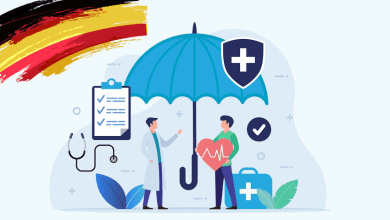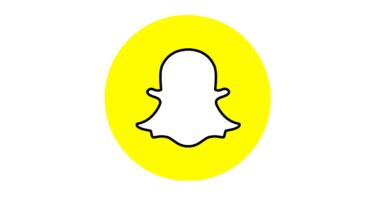انشاء تطبيق اندرويد – هل فكرت يومًا في تطوير و انشاء تطبيق اندرويد للهواتف الذكية والأجهزة اللوحية؟ إذا كانت الإجابة بنعم ، ولكنك ، لسبب أو لآخر ، لم تتابع أبدًا ما تطمح إليه ، أعتقد أن هذا هو الوقت المناسب لبدء الانشغال بجدية. بالطبع ، يتطلب إنشاء تطبيق جرعة جيدة من الالتزام والتفاني والتركيز .
إذا كنت تريد انشاء تطبيق اندرويد ، يمكنك قراءة هذا الدليل. في الواقع ، في السطور التالية ، سأوضح لك الخطوات التي يجب اتخاذها للنجاح في انشاء تطبيق اندرويد والأدوات التي يمكنك الاعتماد عليها لبدء تطوير التطبيقات لجميع منصات الأجهزة المحمولة الرئيسية ، وهي Android و iOS / iPadOS. سأوضح لك أيضًا ما هي الأعمال التي يجب القيام بها لنشر إبداعاتك والمبلغ الذي يتعين عليك إنفاقه لادراج تطبيقك في متاجر Google و Apple.
انشاء تطبيق اندرويد
قبل الوصول إلى قلب البرنامج التعليمي ، سأشرح كيفية انشاء تطبيق اندرويد، هناك بعض المعلومات الأولية والتي من واجبي تقديمها لك.
بادئ ذي بدء ، ضع في اعتبارك أنه لتطوير التطبيقات – انشاء تطبيق اندرويد ، من الضروري معرفة لغات البرمجة النسبية ، أو على الأقل الحصول على القليل منها. الأكثر شيوعًا حاليًا على Android هي Java و XML ، بينما بالنسبة لنظامي iOS / iPadOS هي Swift (التي أطلقتها Apple في 2014) و Objective-C (اللغة التاريخية التي استندت إليها تطبيقات iPhone و iPad منذ البداية).
لغات البرمجة يمكن استخدامها من خلال محددة البرمجيات لتطوير التطبيقات، التي يمكن تقسيمها إلى فئتين مختلفتين: تطوير البرامج و الحلول التجارية المستقلة .
SDK (اختصار لـ Software Development Kit) هي الأدوات التي توفرها نفس الشركات التي تدير أنظمة التشغيل ( Google فيما يتعلق بـ Android و Apple فيما يتعلق بـ iOS / iPadOS) ، والتي من خلالها يمكن تحقيق أقصى استفادة من النظام الأساسي الذي يتم توجيههم إليه ويسمح أيضًا بإدارة كل شيء بالتفصيل ، وتحسين كل وظيفة وإجراء اختبارات متنوعة.
من ناحية أخرى ، يتم توفير البرامج المستقلة من قبل شركات خارجية وتسمح لك بتطوير المحتوى في بيئة متكاملة. إنها أسهل في الاستخدام من حزم SDK ، واعتمادًا على الترخيص الذي لديك ، تسمح لك بالعمل في مشروع واحد يمكن تصديره إلى تنسيقات مختلفة ، وبالتالي ضمان التوافق مع الأنظمة الأساسية المختلفة.
كيفية إنشاء تطبيق اندرويد
بعد تقديم التوضيحات اللازمة أعلاه ، دعنا نصل إلى النقطة ودعنا نكتشف أولاً وقبل كل شيء كيفية إنشاء تطبيق اندرويد. للقيام بذلك ، يمكنك الاعتماد على استخدام Android Studio ، الأداة التي توفرها Google نفسها لتطوير التطبيقات لمنصتها المحمولة. إنه مجاني ويعمل على أنظمة تشغيل Windows و macOS و Linux و ChromeOS.
لتنزيله ، انتقل إلى موقع البرنامج وانقر على زر تنزيل Android Studio في منتصف الصفحة. ثم حدد المربع بجوار العنصر الذي قرأته وأوافق على الشروط والأحكام المذكورة أعلاه الموجودة في النموذج الذي يفتح وانقر على الزر الأزرق الموجود في الأسفل. انشاء تطبيق اندرويد
عندما اكتمال التحميل، إذا كنت تستخدم ويندوز ، افتح ملف exe و، في الإطار الذي يظهر على سطح المكتب، انقر على نعم ، التالي (ثلاث مرات متتالية)، تركيب و التالي أزرار، ثم اضغط على إنهاء زر ، من أجل استكمال التثبيت.
إذا كنت تستخدم macOS ، افتح حزمة .dmg التي تم الحصول عليها ، وانقل رمز Android Studio إلى مجلد تطبيقات Mac ، وانقر بزر الماوس الأيمن فوقه وحدد العنصر فتح مرتين على التوالي ، لبدء البرنامج من خلال التنقل. القيود التي تفرضها Apple على التطبيقات من المطورين غير المعتمدين (عملية يجب تنفيذها فقط عند التنفيذ الأول).
الآن بعد أن رأيت نافذة البرنامج على الشاشة ، انقر فوق الزر ” موافق” و ” التالي” (ثلاث مرات متتالية) ، واضغط على الزر ” إنهاء” وانتظر تنزيل المكونات اللازمة لبدء تشغيل Android Studio وإكماله.
في هذه المرحلة من انشاء تطبيق اندرويد، حدد خيار بدء مشروع Android Studio جديد ، من أجل البدء في إنشاء مشروع جديد. بعد ذلك ، اختر الوحدة النمطية التي تنوي البدء منها ، وقم بتعيين اسم للتطبيق الذي أنت على وشك تطويره وحدد إصدار SDK المراد استخدامه ؛ ثم انقر فوق الزر ” التالي” وحدد القواعد المتاحة مسبقًا التي تريد استخدامها. أخيرًا ، قم بتكوين قيم المشروع أو اترك القيم الافتراضية وانقر فوق الزر ” إنهاء” .
بعد الانتهاء من الخطوات الموضحة أعلاه انشاء تطبيق اندرويد ، ستجد نفسك أمام محرر البرنامج ، والذي يتكون على النحو التالي: على اليسار يوجد الهيكل مع جميع عناصر المشروع ، وعلى اليمين المنطقة التي تدخل فيها أجزاء الكود ، بينما يوجد في الجزء العلوي أشرطة وأزرار قوائم لإدخال الكائنات ولصق أجزاء من التعليمات البرمجية وما إلى ذلك.
عند الانتهاء من العمل على التطبيق الخاص بك و انشاء تطبيق اندرويد، يمكنك حفظ المشروع بالنقر فوق قائمة ” ملف ” في الجزء العلوي الأيسر واختيار العنصر المناسب من الأخير.
لمزيد من التفاصيل والرؤى حول تشغيل Android Studio ، أقترح عليك الرجوع إلى دليل استخدام البرنامج المقدم مباشرة من Google.
كيفية إنشاء تطبيق iOS
من ناحية أخرى ، إذا كنت مهتمًا بفهم كيفية إنشاء تطبيق iOS (أو iPadOS ) ، فأعلمك أن الأداة الأنسب لهذا الغرض هي Xcode . إنه في الواقع الحل الذي أتاحته Apple رسميًا لتطوير تطبيقات iPhone و iPad ويدمج محاكيًا يمكن من خلاله اختبار تشغيل التطبيقات ومواقع الإنترنت ، بحيث يمكن مشاهدة كل شيء تمامًا مثل iOS و iPadOS. إنه مجاني ولا يمكن استخدامه إلا على نظام macOS.
لتنزيل Xcode وتثبيته على جهاز الكمبيوتر الخاص بك ، قم بالوصول إلى القسم ذي الصلة في Mac App Store ، وانقر فوق الزر Get ، ثم على زر التثبيت ثم قم بتفويض التنزيل باستخدام كلمة مرور Apple ID أو Touch ID (إذا كان جهاز Mac الذي تستخدمه يدعم التكنولوجيا المذكورة أعلاه).
الآن ، ابدأ البرنامج بالنقر فوق الزر فتح الذي ظهر في نافذة Mac App Store أو عن طريق تحديد الرمز النسبي الذي تمت إضافته للتو إلى Launchpad ، وفي شاشة الترحيب الخاصة بالبرنامج الذي ظهر على سطح المكتب ، انقر فوق الزر Agree .
بعد ذلك ، اكتب كلمة مرور إدارة Mac الخاصة بك وانتظر تثبيت المكونات الضرورية حتى يعمل Xcode. بعد ذلك ، اختر خيار إنشاء مشروع Xcode جديد ، وحدد القالب الذي تريد استخدامه لتطبيقك من بين تلك المتاحة وحدد الاسم الذي تريد تعيينه للمشروع.
بمجرد الانتهاء من ذلك ، يمكنك أخيرًا البدء في التركيز على تطوير التطبيق ، باستخدام محرر Xcode ، والذي ينقسم إلى الأقسام التالية: على اليسار يوجد هيكل المشروع ، في الوسط القسم الخاص بإدخال أجزاء الكود ، على اليمين العارض ، بينما توجد في الأعلى والأسفل أزرار وقوائم بوظائف وأوامر مفيدة.
بعد التمكن من إنشاء تطبيق ، احفظ كل شيء بالنقر فوق قائمة ” ملف ” في الجزء العلوي الأيسر ثم تحديد العنصر المناسب.
لمزيد من التفاصيل والرؤى حول أداء البرنامج ، أقترح عليك الرجوع إلى صفحة الويب المخصصة لحلول Xcode التي تجدها على موقع Apple على الويب.
كيفية إنشاء تطبيق العاب
هل كان هدفك ليس إنشاء تطبيق بل لعبة ؟ إذا كان الأمر كذلك ، أقترح عليك اللجوء إلى unity. إنها برنامج تطوير مخصصة لإنشاء العديد من عمليات المحاكاة ثلاثية الأبعاد وثنائية الأبعاد ، والتي تُستخدم عادةً لإنشاء تطبيق لعبة .
إنه متوافق مع Windows و macOS وهو مجاني ، طالما أن التطبيق الذي يمثل أولئك الذين يستخدمونه لا يحقق أرباحًا أو يجمع التبرعات أكثر من 100000 دولار ، وإلا يجب عليك استخدام أحد الإصدارات المدفوعة (بأسعار تبدأ من 40 دولارًا / شهر).
لتنزيل البرنامج على جهاز الكمبيوتر الخاص بك ، انتقل إلى موقع الويب الخاص به وانقر على زر البدء . في الصفحة الجديدة المعروضة ، حدد علامة التبويب فردي واضغط على زر البدء بجوار العنصر الشخصي . بعد ذلك، انقر على البدء هنا و الموافقة والتنزيل أزرار .
بمجرد اكتمال التنزيل ، إذا كنت تستخدم Windows ، فافتح ملف exe. الذي تم الحصول عليه ، وفي النافذة التي تظهر على الشاشة ، انقر فوق الزر ” نعم” و ” التالي” . ثم حدد المربع أوافق على شروط اتفاقية الترخيص ، واضغط على زر التالي (ثلاث مرات متتالية) وأكمل الإعداد بالنقر فوق الزر تثبيت .
إذا كنت تستخدم macOS ، فافتح حزمة .dmg التي تم الحصول عليها وانقل أيقونة Unity إلى مجلد تطبيقات Mac ، ثم انقر بزر الماوس الأيمن عليها ، وحدد فتح العنصر الذي تجده في قائمة السياق واضغط على الزر فتح في النافذة التي تفتح في المكتب ، من أجل التحايل على القيود التي تفرضها Apple على التطبيقات المقدمة من مطورين غير معتمدين (يتم تنفيذ العملية فقط عند التشغيل الأول).
الآن ، بغض النظر عن نظام التشغيل المستخدم ، ترى نافذة البرنامج على الشاشة ، اختر ما إذا كنت تريد تسجيل حساب Unity أو تخطي هذه الخطوة ، ثم اكتب في الحقل بشرط الاسم الذي تريد تعيينه للمشروع ، اختر نموذجًا من القائمة في الأسفل وانقر على زر إنشاء مشروع .
لذلك ، استخدم محرر البرنامج لبدء تطوير لعبتك: على اليسار توجد لوحة لإدارة العناصر الموجودة في المشهد ، وعلى اليمين ستجد العنصر الذي يسمح لك بمشاهدة وتعديل خصائص ما تم تحديده ، في الأسفل يوجد قدم المنطقة لإدارة الحلول التي يتكون منها المشروع ويتم وضع العارض في المركز.
عند الانتهاء من إنشاء لعبتك ، يمكنك تصدير النتيجة النهائية بالنقر فوق قائمة ” ملف ” الموجودة في أعلى اليسار ، وتحديد عنصر ” إعدادات الإنشاء” منها ، ثم العنصر المتعلق بالمنصة التي تهمك ، والنقر فوق أزرار التبديل والنظام الأساسي والبناء ، وتعيين على اسم الملف النهائي والعمل لإنقاذ نفسه في موقع تريد على جهاز الكمبيوتر الخاص بك.
أشير إلى أنه لا توجد دائمًا على الكمبيوتر جميع المكونات اللازمة لتطوير الألعاب. لذلك ، إذا لم يكن لديك مكتبات ووحدات وبرامج مخصصة تحت تصرفك ، فيمكنك متابعة التنزيل مقدمًا عن طريق الوصول إلى قائمة Unity File ، وتحديد خيار Build Settings المرفق بها ، مع الإشارة إلى اسم النظام الأساسي والضغط على زر Open Download الصفحة .
لمزيد من التفاصيل والأفكار حول أداء Unity ، أدعوك للرجوع إلى دليل المستخدم الرسمي الذي تجده على موقع البرنامج.
كيفية إنشاء تطبيق بدون برمجة مجانا
إذا كنت تتساءل عما إذا كان هناك أي طريقة لإنشاء تطبيق دون معرفة كيفية البرمجة مجانًا ، فأخبرك أن الإجابة هي نعم. للقيام بذلك ، يمكنك الاستفادة من AppsBuilder : خدمة عبر الإنترنت تتيح لك تطوير تطبيقات أصلية لأجهزة Android و iPhone / iPad والأجهزة والأنظمة الأساسية الأخرى تلقائيًا ، بدءًا من أي موقع ويب أو محتوى عبر الإنترنت ، وهذا هو السبب في أنها أيضًا حل ممتاز. ل إنشاء التطبيق الموقع . إنه مجاني تمامًا ، ولكن لتوسيع الميزات المعروضة ، عليك الاشتراك في خطة مدفوعة (بأسعار تبدأ من 19 يورو شهريًا).
لاستخدام AppsBuilder ، انتقل إلى موقع الويب الخاص به ، وانقر فوق الزر ” تجربة مجانًا” في الوسط ثم على الزر ” متابعة” . ثم تابع إنشاء حسابك على الموقع ، وملء الحقول المطلوبة بالبيانات المطلوبة (البريد الإلكتروني وكلمة المرور). بدلاً من ذلك ، يمكنك تسجيل الدخول باستخدام حساب Facebook الخاص بك عن طريق النقر فوق الزر المناسب وتسجيل الدخول الفيس بوك باستخدام بياناتك.
بمجرد تسجيل الدخول، اتبع الإجراء الموجهة التي يقترح لك للبدء في إنشاء التطبيق الخاص بك، مما يدل على ذات الفئة و اسم . بمجرد الانتهاء من ذلك ، ستجد نفسك أمام محرر الخدمة. ثم قم بترجمة واجهة المستخدم إلى الإيطالية عن طريق تحديد اللغة من القائمة المنسدلة في أعلى اليمين.
ثم حدد بلدي ميزات علامة التبويب ، انقر على إضافة ميزات زر وإضافة ميزات اهتمامك إلى التطبيق، وحدد ذات الصلة الرموز وتقديم كافة التخصيصات اللازمة من خلال القوائم المقترحة. في قسم النمط والتنقل بالمحرر ، من ناحية أخرى ، ستجد وظائف لتعديل الجانب الجمالي للتطبيق.
عندما تقوم بإجراء تغييرات على التطبيق ، تذكر حفظها بالنقر فوق الزر حفظ في الأعلى. للخروج من المحرر وحفظ التغييرات في النهاية ، اضغط بدلاً من ذلك على الزر “تم التعديل” .
لمزيد من التفاصيل والرؤى حول أداء AppsBuilder ، يمكنك الرجوع إلى الأدلة المناسبة على موقع الويب الخاص بالخدمة.
تكلفة نشر التطبيق
بعد شرح كيفية إنشاء تطبيق ، يبدو أنه من المناسب فقط الإشارة إلى التكلفة التي قد تضطر إلى تكبدها لنشره في متجر النظام الأساسي للهاتف المحمول الذي يهمك ، وكذلك كيفية كسب المال بدوره من العمل الذي قمت به. لمعرفة المزيد ، تابع القراءة ، ستجد كل شيء موضح أدناه ، بخصوص Android و iOS / iPadOS .
Android
بالنسبة إلى Android ، يتم نشر التطبيقات رسميًا على Play Store ، متجر التطبيقات لمنصة الهاتف المحمول . للقيام بذلك ، تحتاج إلى إنشاء حساب مطور وربط حساب Google به .
تبلغ تكلفة العملية المعنية 25 دولارًا وهي سهلة التنفيذ : ما عليك سوى زيارة الصفحة المناسبة من Google Play Console وتحميل ملفات APK للتطبيق وإدارة البيانات الوصفية ذات الصلة (أي متطلبات الإصدار والنظام) و فكر في الجزء التجاري (العنوان ، الوصف ، إلخ).
فيما يتعلق بإمكانية الكسب من خلال التطبيقات المنشورة على متجر Play ، فإن الحلول مختلفة: يمكنك اختيار جعل التطبيقات متاحة مقابل رسوم أو مجانًا ولكن مع إعلانات داخلية أو ، مرة أخرى ، مجانية أو مدفوعة ، ولكن اقتراح عمليات شراء في -تطبيق لتقديم محتوى إضافي.
لمزيد من المعلومات حول استخدام وتشغيل Play Console ، أوصيك بقراءة الدليل الرسمي ذي الصلة .
iOS / iPadOS
حتى إذا كنت قد أنشأت تطبيقًا لنظام iOS / iPadOS ، لنشره على App Store ، وهو المتجر الرقمي للتطبيقات لمنصة Apple للجوّال ، يجب أن يكون لديك حساب مطور .
من أجل الحصول عليها ، يجب عليك دفع 99 دولارًا سنويًا ويجب تقديم الطلب من خلال صفحة الويب المناسبة لموقع برنامج مطوري Apple ، من خلال النقر على زر بدء التسجيل في أسفل الصفحة.
بعد ذلك ، لمتابعة نشر التطبيق ، من الضروري استخدام Xcode ، البرنامج الذي أخبرتك عنه في الخطوة المتعلقة بكيفية إنشاء تطبيق لنظام iOS / iPadOS ، و App Store Connect ، وهو نظام Apple على الويب الذي يسمح لإدخال جميع المعلومات حول التطبيق والتي ستنتقل بعد ذلك إلى متجر التطبيقات.
فيما يتعلق بإمكانية الكسب من خلال التطبيقات المنشورة على App Store ، فإن الحلول التي يمكن اعتبارها مختلفة: من الممكن إتاحة التطبيقات مقابل رسوم أو مجانًا ولكن مع الإعلانات. هناك أيضًا فرصة لنشر التطبيقات مجانًا أو مقابل رسوم ، مع توفير عمليات شراء داخل التطبيق للسماح بالوصول إلى محتوى إضافي.
لمزيد من المعلومات حول برنامج Apple Developer ، اضغط هنا .